Nutzung des vordefinierten Visitenkartenlesermodells in Power Automate
Melden Sie sich bei Power Automate an.
Wählen Sie im linken Bereich Meine Flows und dann Neuer Flow>Sofortiger Cloud-Flow aus.
Benennen Sie den Flow. Wählen Sie unter Auslöser für diesen Flow auswählen die Option Flow manuell auslösen und dann Erstellen aus.
Erweitern Sie Flow manuell auslösen, und wählen Sie dann +Eingabe hinzufügen>Datei als Eingabetyp aus.
Ersetzen Sie Dateiinhalt durch Mein Bild (auch als Titel bekannt).
Wählen Sie in der Liste der Aktionen zunächst +Neuer Schritt>AI Builder und dann Visitenkarteninformationen lesen aus.
Geben Sie Mein Bild aus dem Trigger in der Eingabe Visitenkarte für Ihren Flow an.
Wählen Sie Erweiterte Optionen anzeigen aus, und überprüfen Sie, ob Automatisch erkennen in der Eingabe Bildtyp angegeben ist.
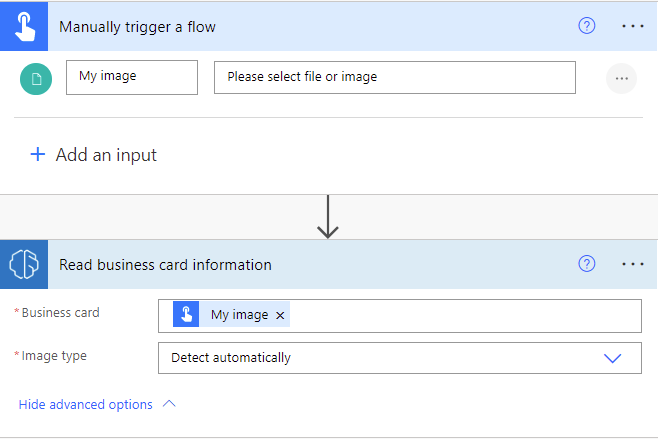
Herzlichen Glückwunsch! Sie haben einen Flow erstellt, der das KI-Modell für einen Visitenkartenleser nutzt. Wählen Sie Speichern und Testen in der oberen rechten Ecke aus, um Ihren Flow zu testen.
Beispiel Visitenkartenleser-Flow
Das folgende Beispiel veranschaulicht einen neuen Kontakt an, der in Microsoft Dataverse mit Hilfe der Visitenkartendaten erstellt wurde.
Um den Schritt Neue Zeile hinzufügen hinzuzufügen, wählen Sie + Neuer Schritt>Microsoft Dataverse>Eine neue Zeile hinzufügen aus.
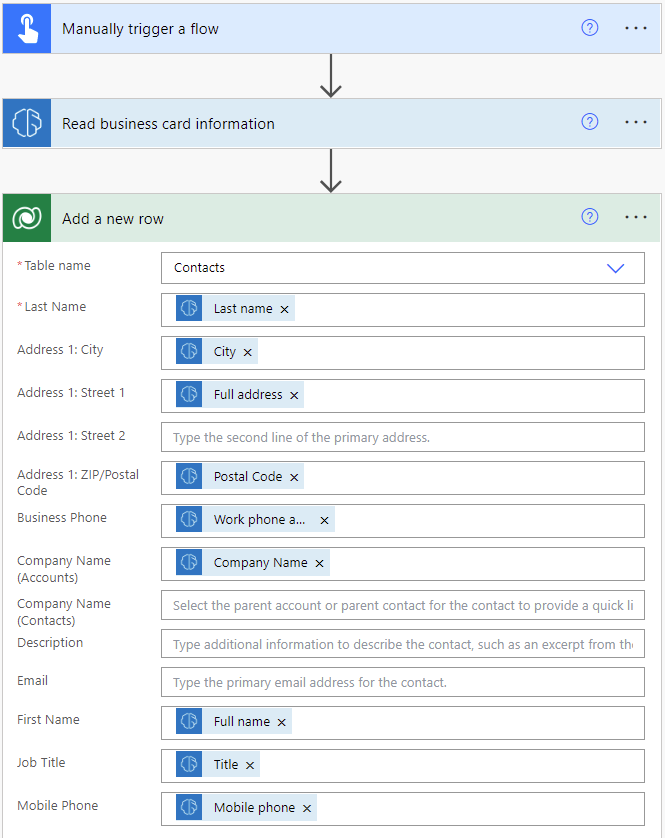
Parameter
Eingabe
| Name des Dataflows | Erforderlich | Art | Beschreibung | Werte |
|---|---|---|---|---|
| Bildtyp | Ja | Zeichenfolge | MIME-Typ des Bilds | „Auto“ ist der Standardwert. Da diese Spalte veraltet ist, wird jeder Wert akzeptiert. |
| Image | Ja | Datei | Zu analysierende Bilddatei |
Ausgabe
| Name | Typ | Beschreibung |
|---|---|---|
| Ort | string | Die Stadt der Adresse |
| Land | string | Das Land der Adresse |
| PLZ | string | Die Postleitzahl der Adresse |
| Postfach | string | Die Postfachadresse |
| Status | string | Das Bundesland der Adresse |
| Straße | string | Die Straße der Adresse |
| Geschäftliche oder andere Telefonnummer | string | Die erste Telefon‑ oder Faxnummer |
| Name des Unternehmens | string | Der Unternehmensname |
| Abteilung | string | Die gefundene Organisationsabteilung |
| string | Die Kontakt-E-Mail-Adresse auf der Visitenkarte, falls vorhanden | |
| Fax | string | Die dritte Telefon‑ oder Faxnummer |
| Vorname | string | Der Vorname des Kontakts |
| Vollständige Adresse | string | Die vollständige Adresse des Kontakts |
| Vollständiger Name | string | Der vollständige Name des Benutzers |
| Titel | string | Die Position des Kontakts |
| Nachname | string | Der Nachname des Kontakts |
| Mobiltelefonnummer | string | Die zweite Telefon‑ oder Faxnummer |
| Website | string | Die Website |